
บทความแนะนำวิธีการจับภาพหน้าจอแท็บเล็ต ASUS fonepad ด้วยวิธีที่ง่ายและถนอมการใช้งานปุ่มวอลลุ่มและพาวเวอร์ ด้วยการใช้ไอคอนแอพล่าสุดแทน ซึ่งจะง่ายและสะดวกกว่ามาก
วิธีจับภาพหน้าจอแท็บเล็ต Android
สำหรับมือถือหรือแท็บเล็ตระบบ Android ตั้งแต่รุ่น 4.0.4 เป็นต้นมาจนถึง 4.1, 4., 4.3,, 4.4 ... จะใช้การกดปุ่ม ลดเสียงลำโพงและปุ่มเปิดปิดเครื่องหรือพาวเวอร์ กดพร้อมกันเพื่อจับภาพหน้าจอ ซึ่งหากต้องทำบ่อยๆ จะไม่ใช่เรื่องดี เพราะปุ่มจะพังเร็วแน่นอน

แท็บเล็ตของ ASUS fonepad
จะมีคำสั่งช่วยจับภาพหน้าจอที่สะดวกกว่านั้น ด้วยการแตะที่ปุ่ม แอพล่าสุด ค้างไว้ ซึ่งช่วยถนอมการใช้านปุ่มวอลลุ่มและพาวเวอร์ได้อย่างดี เพราะแท็บเล็ตราคาประหยัดเหล่านี้ ซื้อมาแล้ว ราคาก็ตกลงเรื่อยๆ หากใช้งานอย่างทนุถนอม ก็จะใช้งานได้นาน เพราะเสียเมื่อไหร่ ซ่อมไม่คุ้ม
วิธีการตั้งค่า
1. แตะแอพ การตั้งค่า
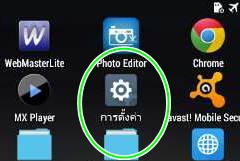
2. เลื่อนไปหาคำสั่ง การตั้งค่าแบบกำหนดเอของ ASUS แตะคำสั่งนี้
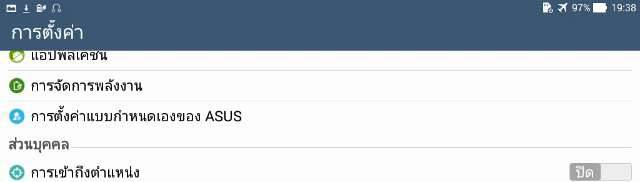
3. แตะติ๊กถุก ภาพถ่ายหน้าจอ ด้านขวามือ
4. เสร็จแล้วก็ออกจากหน้าจอการตั้งค่าได้เลย
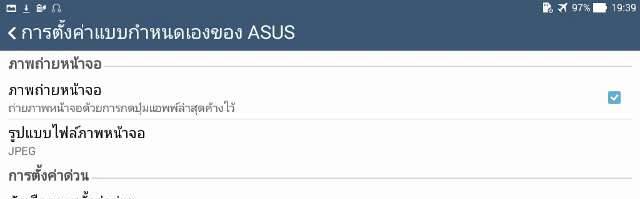
5. เข้าหน้าจอหรือทำงานใดๆ ตามต้องการ
6. เมื่อต้องการจับภาพหน้าจอก็เพียงแต่แตะไอคอน แอพล่าสุดท้ายไว้เท่านั้นเอง
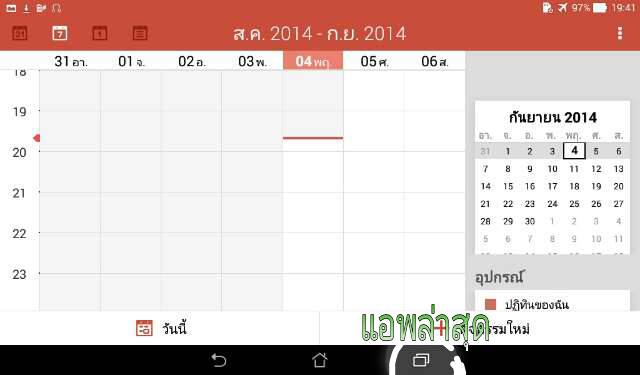
การดูภาพหน้าจอที่ได้จับไว้
1. ก่อนอื่นในเครื่องให้ติดตั้งแอพ ES File Explorer ก่อน แล้วแตะไอคอนแอพนี้

2. เมื่อเข้าสู่หน้าจอแอพแล้ว ให้เลื่อนลงด้านล่างไปหาโฟลเดอร์ Screenshots แตะไอคอนเข้าข้างใน
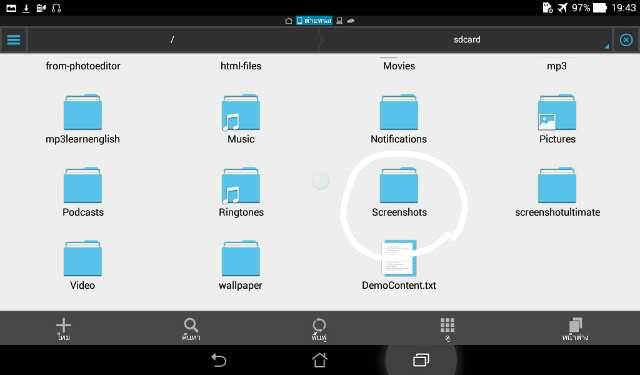
3. ไฟล์ที่ได้จับหน้าจอไว้ ชื่อไฟล์ยาวมาก เช่น Screenshort_2014-09-04-19-41-42.jpg
4. ให้แตะไฟล์ที่ได้จับภาพไว้ เพื่อเลือก จะปรากฏเครื่องหมายถูกสีฟ้า แสดงว่าถูกเลือกแล้ว แตะอีกครั้งเพื่อยกเลิก
5. จากนั้นก็เลือกคำสั่งต่างๆ ได้ตามต้องการเช่น - คัดลอก สำหรับก็อปปี้ไฟล์นั้นๆ
- ตัด คำสั่งสำหรับย้ายไฟล์ไปไว้ในโฟลเดอร์อื่น
- ลบ คำสั่งลบไฟล์
- เปลี่ยนชื่อ คำสั่งเปลี่ยนชื่อไฟล์
- เพิ่มเติม คำสั่งอื่นๆ เพิ่มเติม
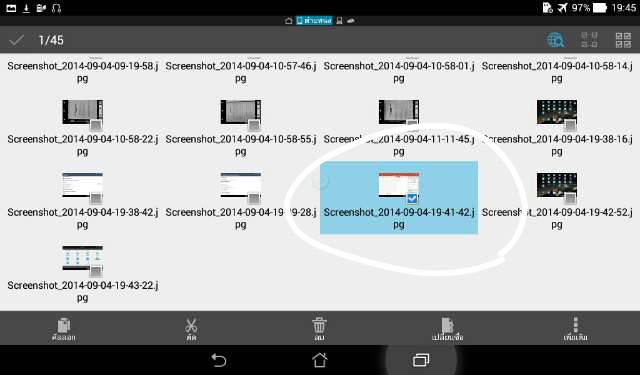
6. สำหรับคำสั่งเพิ่มเติมจะมีคำสั่งที่สำคัญก็คือ แบ่งปัน เพื่อส่งให้กันทาง facebook, bluetooth, Line, eMail ฯลฯ และก็ยังมีคำสั่งอื่นๆ ที่น่าสนใจอีกหลายคำสั่ง
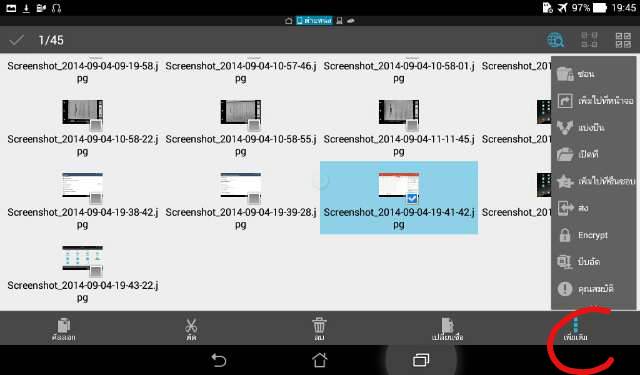
การจับภาพหน้าจอแท็บเล็ต Android เป็นเรื่องสำคัญ เพราะการใช้งานแท็บเล็ต หากเป็นการอ่านข่าว ก็สามารถจับภาพหน้าจอประกาศที่สำคัญหรือภาพต่างๆ การทำธุรกรรมการเงิน โอนเงิน ฯลฯ
การจับหน้าจอด้วยวิธีตามบทความนี้ เป็นวิธีพื้นฐาน แต่หากต้องการจับภาพหน้าจอแบบมืออาชีพ แนะนำให้ติดตั้งแอพด้านนี้โดยเฉพาะ เพราะบางแอพสามารถแนบภาพแบtนเนอร์ของเราได้ด้วย ช่วยป้องกันการนำภาพของเราไปใช้งานได้
สรุปเกี่ยวกับการจับหน้าภาพจอแท็บเล็ต ASUS fonPad
1. ใช้การกดปุ่มเปิดปิดเครื่อง และ ปุ่มลดเสียง ใช้ในกรณีที่ไม่สามารถจับภาพด้วยการกดปุ่ม แอปล่าสุด ได้ เช่น หน้อจอขณะกำลังเปิดเครื่องหรือทำอะไรบางอย่าง โดยไม่แสดงปุ่ม แอปล่าสุด ทำให้จับภาพหน้าจอไม่ได้
2. จับภาพด้วยการกดปุ่ม แอปล่าสุด หากปรากฏปุ่มนี้ แต่อย่าลืมไปตั้งค่าเสียก่อน
3. ติดตั้งแอป จับภาพ ซึ่งแอปดีๆ ต้องเสียเงินซื้อ
4. เชื่อมต่อแท็บเล็ตกับคอมพิวเตอร์จะมีโปรแกรมบางตัวที่จะดึงหน้าจอไปแสดงในหน้าจอคอมพิวเตอร์ให้เราสามารถจับภาพหน้าจอได้เช่นกัน
ชอบแบบไหนก็เลือกตามสะดวกนะครับ
รวมบทความเพิ่มเติมเกี่ยวกับ Asus Fonepad
หมวดหมู่บทความเกี่ยวกับ Asus Fonepad


